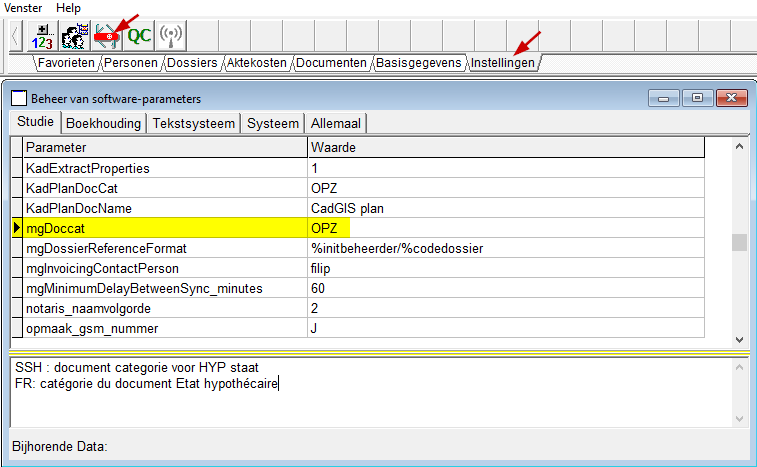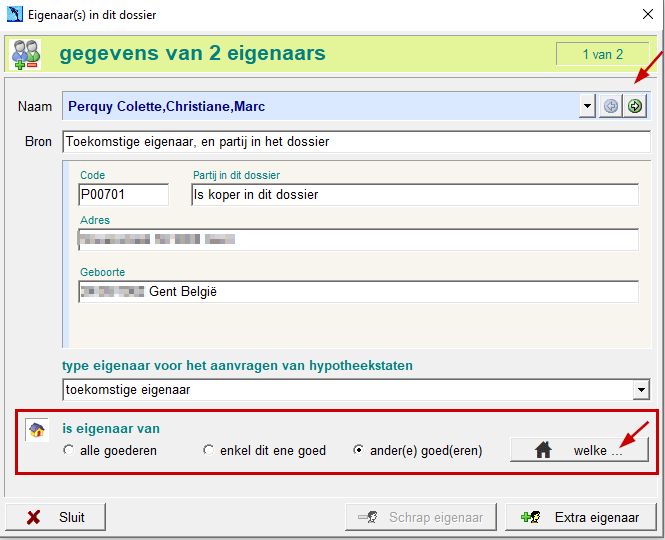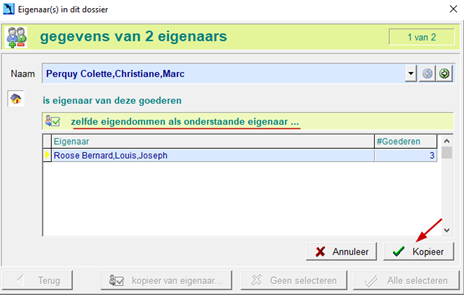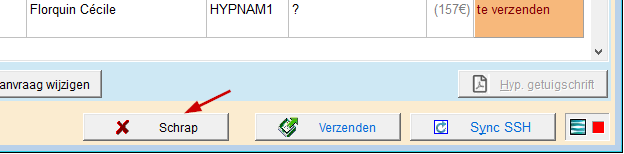Sinds 15 maart 2021 moeten alle aanvragen voor een hypothecaire staat via digitale weg gebeuren. De Kantoren voor Rechtszekerheid aanvaarden niet langer aanvragen op papier.
Om niet alles manueel te moeten intypen in de SSH (Self Service Hypotheekstaten) app op het e-notariaat, kunnen deze aanvragen voortaan vanuit ActaLibra gebeuren dankzij de integratie met het SSH platform van FedNot en FOD Fin.
Zowel de opmaak als het indienen van de aanvraag gebeurt vlotjes vanuit uw kantoorsoftware door de dossierbeheerder.
Voor de betaling aan de Kantoren Rechtszekerheid waar het kantoor een lopende rekening heeft, moet de boekhouder ervoor zorgen dat er voldoende op de provisierekening staat. De Kantoren Rechtszekerheid waarvoor je geen lopende rekening hebt, sturen GEEN betalingsverzoek! In ActaLibra kan de boekhouder in het SSH dashboard een lijst opvragen van de 'andere' Kantoren Rechtszekerheid naar dewelke een aanvraag werd verzonden zodat deze tijdig betaald kunnen worden.
Opmerking: Zodra FODFIN overschakelt naar één provisierekening voor alle Kantoren rechtszekerheid, zal de betalingsprocedure sterk vereenvoudigen.
De afgewerkte hypotheekstaten worden automatisch gedownload naar het ActaLibra dossier. Zowel de aanvrager als de dossierbeheerder krijgen automatisch een melding per e-mail dat het getuigschrift werd afgeleverd. De taak in het dossier wordt automatisch op voltooid gezet.
Voor de boekhouder wordt in het Expeditieboek de datum, werkelijke kost en hypo-referentie automatisch ingeschreven waarna de werkelijke kost op gebruikelijke wijze kan worden geboekt.
Opmerking: wie zelf manueel een aanvraag aanmaakt in de SSH applicatie op e-notariaat, zal hiervan niets terugvinden in ActaLibra en dus de verdere opvolging zelf online moeten doen en het afgeleverde document zelf online oppikken.. Er zal ook niets klaarstaan in ActaLibra om de kosten vlotjes door te boeken en de referenties in te schrijven.
Stappen uit te voeren door de dossierbeheerder/aanvrager
2. De gegevens in het aanvraag-venster invullen, en bewaren
3. Klaarzetten als Te verzenden
4. Verzenden naar het SSH platform
Stappen uit te voeren door de boekhouder
1. betaling
2. boeken
(volledige uitleg over de boekhoudkundige verwerking vind je hier)
De afgeleverde staat
Het e-mailbericht dat het document gedownload is
De status van de taak in het dossier
Extra informatie:
Een aanvraag met meerdere goederen
Een nog niet verzonden SSH-aanvraag aanpassen
Een aanvullende staat aanvragen
- een automatische aanvullende staat (refresh) aanvragen vóór akte
- een aanvullende staat (manueel) aanvragen vóór akte
- een aanvullende staat aanvragen na akte
Eigenaars op voorhand klaarzetten (ook de VME)
Aanvraag opgemaakt vóór de akte, en pas verzenden nà de akte
AKB lijntje voor kost automatische refresh
T-taak "Aanvraag hypothecaire staat of opzoeking via SSH" toevoegen aan een modeltakenlijst
De documentcategorie wijzigen waaronder de ontvangen hypothecaire staat wordt geklasseerd
De aanvraag opmaken (door de uitvoerder of beheerder van het dossier)
1. Een nieuwe aanvraag
Om de aanvraag op te maken, vertrek je voortaan van de T-taak die hiervoor werd voorzien in de takenlijst van het dossier.
Klik op de taak "Aanvraag hypothecaire staat of opzoeking via SSH", en klik onderaan rechts op de knop SSH aanvragen....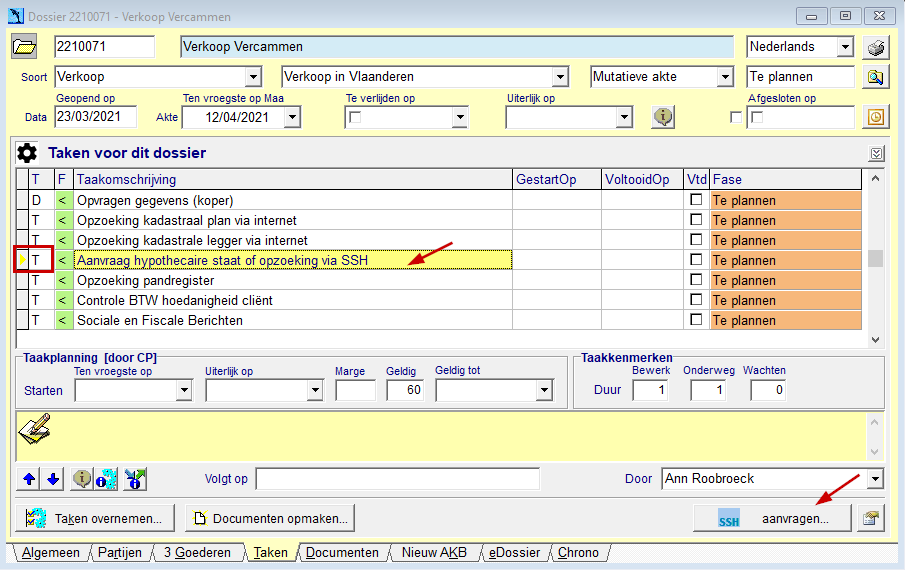
Opmerking:
Om na een eerste SSH-aanvraag nog aanvullende SSH-aanvragen op te maken, hoef je zelf geen extra taak toe te voegen.
Elke extra SSH-aanvraag (een automatisch of manueel aanvullende) kan je toevoegen vanaf het SSH-dashboard, via de knop "Nieuwe aanvraag" of via de knop "Autom. aanvullende".
ActaLibra zal bij het bewaren van elke extra SSH-aanvraag automatisch een extra taak toevoegen. Eens de akte is verleden, zal die taak ook na de akte-taak te vinden zijn. Ook in het expeditie-boekje wordt automatisch een aparte lijn voorzien per SSH-aanvraag. Zie verder: Een aanvullende staat aanvragen
2. De aanvraag opmaken
Bovenaan zie je bij Dossier de referentie die wordt meegegeven, alsook de dossierbeheerder en de verantwoordelijke voor de boekhouding.
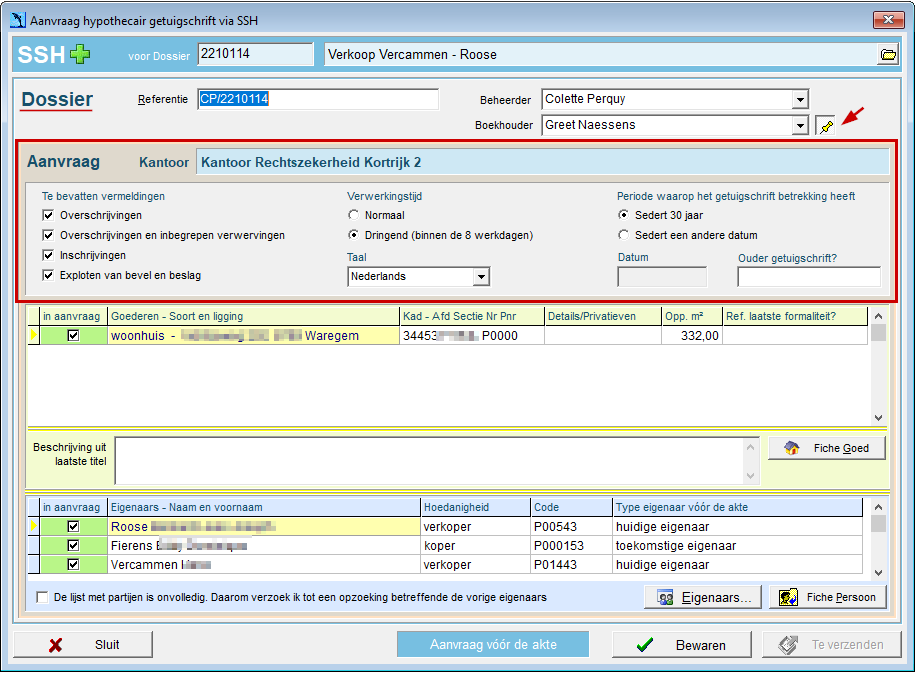
Naast de Boekhouder-keuzelijst staat een pin-knopje waarmee je de gekozen boekhouder kunt vastpinnen als voorkeursinstelling voor volgende SSH-aanvragen.
Deze voorkeursinstelling geldt voor het ganse kantoor (niet per gebruiker). Wil je dus voor één bepaalde aanvraag een andere persoon als boekhouder aanduiden,
dan kies je gewoon die persoon, maar zal je dan niet het pinnetje aan klikken.
Opmerking.
Eigenlijk heeft deze ‘boekhouder’ in de SSH-context weinig betekenis, aangezien de kantoren RZ zelf geen contact meer nemen met uw kantoor wanneer er bv. niet tijdig voldoende is gestort. In zo’n geval zal men de aanvraag gewoon weigeren.
Kies bij Aanvraag in het aanvraagvenster dat opengaat de juiste opties:
te bevatten vermeldingen, normaal/dringend, sedert 30 jaar of sedert een andere datum. Typ dan de gewenste datum i.p.v. de datum van 30 j terug. Dat kan indien nodig een datum zijn van meer dan 30 jaar geleden.
In het middelste deel van het aanvraagvenster zie je de gegevens van het goed zoals in het dossier ingegeven. Er wordt trouwens aangeraden om de goederen in het dossier te zetten via de Consultimmo-opzoeking zodat de gegevens er staan zoals ze door het Kadaster worden aangereikt. Je kan hier geen gegevens van het goed aanpassen. klik hiervoor op de knop Fiche Goed. (zie ook verder bij Extra informatie: een nog niet verzonden aanvraag aanpassen)
In de rechterkolom Ref. laatste formaliteit? kan je optioneel de gegevens van de laatste overschrijving invullen om het opzoekingswerk van de administratie te vergemakkelijken.
Onderaan in het venster zijn alvast eigenaars uit het tabblad Partijen van het dossier overgenomen. In de rechterkolom zijn in dit voorbeeld de verkopers ingesteld als type "huidige eigenaar", de koper als "toekomstige eigenaar"
Via de knop Eigenaars kom je in het overzicht van de eigenaars terecht. Je kan in dit venster de huidige even overlopen, maar ook andere (vorige) eigenaars toevoegen.
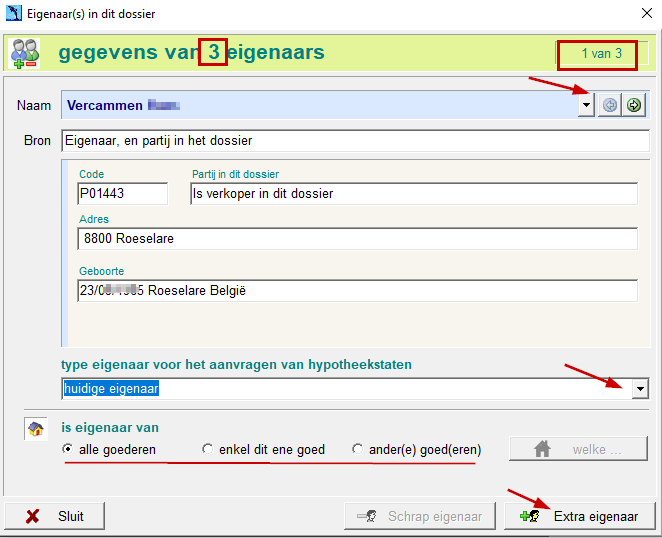
Voor elke partij in het dossier (navigeer met de pijl) kan je eventueel het type eigenaar aanpassen alsook aanduiden van welke goederen deze eigenaar is.
Kijk zeker even na of voor elke eigenaar het juiste type en de correcte goederen zijn ingesteld.
Om vorige eigenaars toe te voegen die niet als partij in het dossier zitten, gebruik je hier de knop Extra eigenaar: 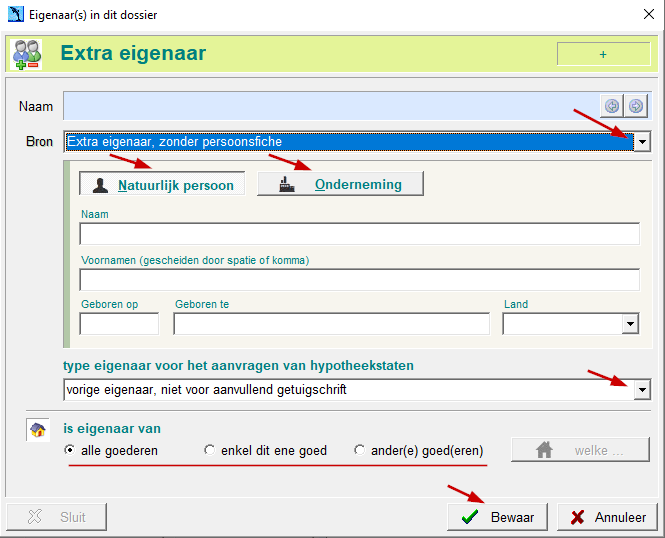
Je hebt dan bij Bron de keuze om:
- een eigenaar toe te voegen waarvoor je al een fiche in ActaLibra hebt.
- een eigenaar toevoegen waarvan je de gegevens manueel invult. (Kies deze optie voor vorige eigenaars, waarvoor je geen aparte persoonsfiche wenst te maken)
Naargelang je keuze krijg je andere keuze- of invulmogelijkheden.
Kies je voor Extra eigenaar, zonder persoonsfiche, dan moet je verder kiezen tussen:
- een Natuurlijk persoon of
- een Onderneming.
Elk heeft zijn eigen kenmerken die al dan niet optioneel zijn. Bij het ingeven van een natuurlijk persoon moet je minimaal de naam en de voornamen ingeven. Bij het ingeven van een onderneming (zonder persoonsfiche) moet je ten minste de naam, rechtsvorm en zetel ingeven. (Waarbij zetel enkel de gemeente en land is, de straat is geen deel meer van de verplichte informatie). België wordt standaard als land ingesteld.
Via type eigenaar geef je aan in welke hoedanigheid de partij moet opgenomen worden in de aanvraag en/of in de geautomatiseerde aanvullende aanvraag.
Als "vorige eigenaar, niet voor aanvullend getuigschrift" zijn er minder persoonsgegevens vereist, terwijl voor de andere types meer precieze gegevens vereist worden door de kantoren rechtszekerheid. Voor de vorige eigenaars zijn voor natuurlijke personen de naam en voornamen vereist. Voor ondernemingen zijn naam en gemeente vereist.
In geval van meerdere eigenaars en meerdere goederen kan je via "is eigenaar van" snel aanduiden wie eigenaar is van welk goed.
Klik op de knop Bewaar om de Eigenaar zo te bewaren en Sluit.
De toegevoegde eigenaars staan nu ook in de lijst van eigenaars op de aanvraag.
Indien van toepassing, vink je het vakje "De lijst met partijen is onvolledig. Daarom verzoek ik tot een opzoeking betreffende de vorige eigenaars" aan.
Opmerking:
Net als in het verleden is de ambtenaar niet verplicht om op deze aanvraag in te gaan. Indien hij of zij dit niet wenst, kan hij of zij de aanvraag hierom in zijn geheel weigeren.
Er wordt dan geen hypothecair getuigschrift afgeleverd, ook niet tegen de huidige eigenaars.
(Zie ook verderop wat je kunt doen na een weigering.)
3. Nieuwe aanvraag klaarzetten als Te verzenden
Klik in het aanvraagvenster zo nodig eerst op de knop Bewaren om alle ingevulde gegevens op te slaan.
Dan kan je de volledige aanvraag bevestigen door te klikken op de knop Te verzenden...
en nogmaals te bevestigen...
Hiermee komt deze aanvraag in het SSH dashboard, klaar om te verzenden.
4. Verzenden naar het kantoor RZ
Na het toevoegen van een nieuwe aanvraag, kom je na bovenstaande bevestiging automatisch terug in het SSH dashboard waar je aanvraag in status Te verzenden staat.
Aanvragen verzenden doe je bij voorkeur in de voormiddag. Enkel voor de middag zal de aanvraag bij FOD Fin direct in verwerking genomen worden, en zal je aanvraag dan ook onmiddellijk een hypo-referentie toegewezen krijgen.
Die hypo-referentie heb je in de boekhouding nodig om tijdig te kunnen betalen wanneer je aanvraag bestemd is voor een niet-provisie-kantoor (waar je geen lopende rekening hebt).
Aanvragen die 12 uur 's middags worden verzonden, worden pas de dag erop door het kantoor Rechtszekerheid in verwerking genomen.
Met behulp van de filters bovenaan het dashboard kan je snel alle aanvragen van het kantoor bekijken met een bepaalde status, en hierop dan verdere acties ondernemen.
- Via "Mijn selectie" krijg je standaard alle aanvragen waarvoor jij (de actieve gebruiker) dossierbeheerder of aanvrager bent.
Je kan hier echter ook zelf bepalen welke filters je wilt toepassen of schrappen. - filter "Te verzenden" toont alle aanvragen die klaar staan om te verzenden.
- filter "Te betalen" (bestemd voor de boekhouder) toont de (net) verstuurde aanvragen aan niet-provisie-kantoren die nog moeten betaald worden
- filter "Te boeken" (ook bestemd voor de boekhouder) toont de afgewerkte aanvragen, dus waarvoor het hypothecair getuigschrift is ontvangen, waarvoor de werkelijke kost kan geboekt worden
- filter "Geweigerd" toont de aanvragen die geweigerd werden, en waarvoor u nog dient te reageren (bv. door de gegevens van goederen of eigenaars aan te passen, en opnieuw aan te vragen).
Na het klaarzetten van een nieuwe aanvraag, wordt het dashboard geopend op "Mijn selectie", standaard gefilterd op het dossier van deze aanvraag.
Hier hoef je als aanvrager enkel nog de verzending te doen. Alle andere handelingen zijn bestemd voor de boekhouder (zie verder). Dit dashboard kan je ook altijd openen via het icoon SSH in de iconenbalk.
In onderstaand voorbeeld zie je enkel de enige aanvraag voor het dossier hierboven. Klik op de knop Verzenden en bevestig met Ja.
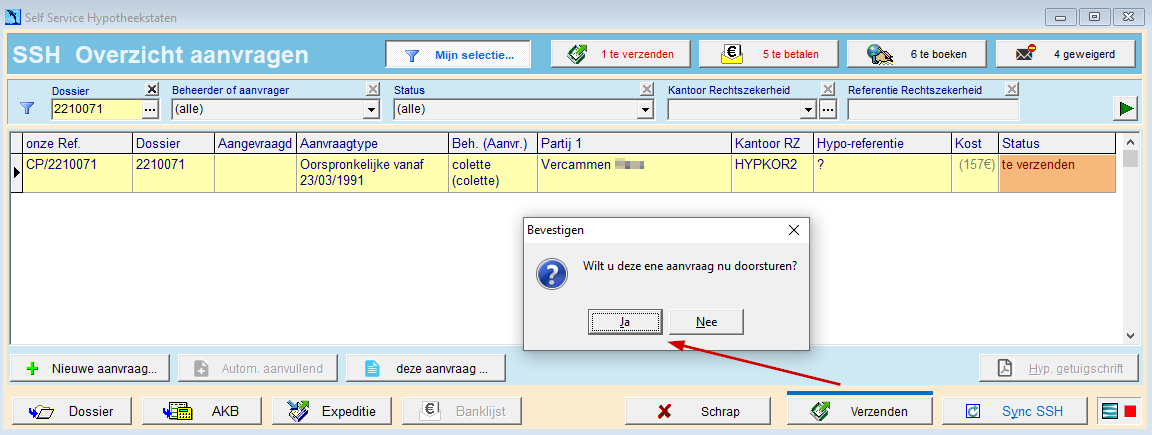
Er wordt nu verbinding gemaakt met het SSH platform. ActaLibra opent hiervoor uw internetbrowser.
Indien je nog niet was aangemeld op e-Notariaat, zal je nu moeten aanmelden in de browser.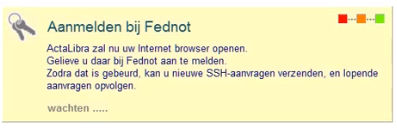
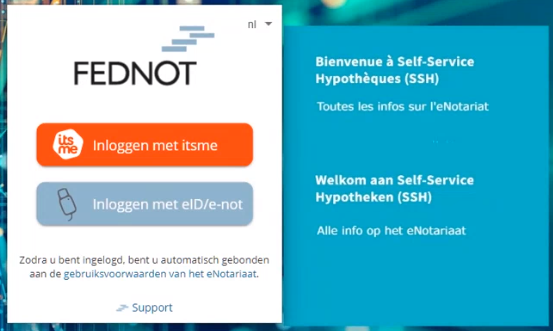
De volgende melding laat weten dat de verbinding gelukt is en dat de aanvraag verzonden is naar het SSH platform. Je mag dan dit tabblad in jouw internetbrowser sluiten.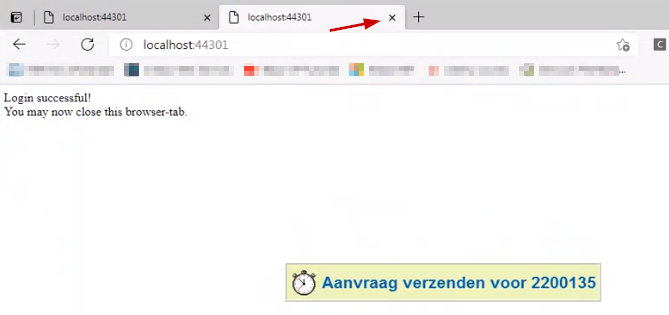
In het SSH dashboard-venster staat jouw aanvraag nu met status aanvraag verzonden:

Als je enkele seconden later de knop Sync SSH aanklikt, zal je meteen ook de hypo-referentie van het kantoor krijgen. (Tenminste als je de aanvraag in de voormiddag doet).
Deze referentie verschijnt dan in de kolom Hypo-referentie.![]()
Hiermee is ook het werk van de aanvrager/dossierbeheerder volbracht.
Van zodra de hypothecaire staat ontvangen wordt en automatisch in het dossier geklasseerd staat bij de andere documenten, wordt de dossierbeheerder hiervan verwittigd door middel van een e-mail. (zie verder)
Tip : het document van jouw aanvraag kan je terugvinden in het documentenoverzicht van het dossier of vanuit het SSH-dashboard via de knop Uw aanvraag.
Stappen uit te voeren door de boekhouder
Voor aanvragen aan kantoren rechtszekerheid waar je lopende rekening hebt, moet je voldoende provisie op de rekening voorzien.
Voor de kantoren waar je een lopende rekening hebt, moet je regelmatig bijstorten op de rekening zodat er steeds voldoende provisie is voor de aanvragen die door de dossierbeheerders worden verzonden.
In de ActaLibra boekhouding doe je dat via het hypotheekboekje, en kies je voor Provisie bijstorten.
Voor aanvragen aan kantoren rechtszekerheid waar je geen lopende rekening hebt, moet je zo snel mogelijk na het verzenden van de aanvraag de betaling uitvoeren. Je krijgt immers geen betalingsverzoek van deze niet-provisie-kantoren RZ.
De boekhouder in jouw kantoor kijkt dus best dagelijks na (rond de middag) welke aanvragen nog moeten betaald worden en dit zolang er geen eengemaakte provisierekening bestaat voor alle kantoren Rechtszekerheid. eens dit systeem in voege treedt, zullen ook de betalingen vanuit ActaLibra sterk vereenvoudigd verlopen.
De boekhouder kan in het SSH dashboard de knop Sync SSH aanklikken om de laatst verkregen referenties op te halen. Deze worden in de kolom Hypo-referentie ingeschreven.
In de handleidingen voor de boekhouding vind je een volledig hoofdstuk over de betalingen en het inboeken van de kosten van hypothecaire staten.
De afgeleverde staat
Na gebruik van de knop Sync SSH worden verder eveneens volgende zaken volautomatisch klaargezet:
Alle afgeleverde hypothecaire staten (document in PDF formaat) worden automatisch gedownload en geklasseerd bij de documenten van de dossiers in kwestie.
Je kunt het document ook openen vanuit het SSH dashboard via knop Hyp. getuigschrift. Dit opent het documentenoverzicht van het dossier.
Tip : elk notariskantoor kan zelf instellen onder welk documentcategorie het gedownloade document geklasseerd moet worden. Zie verder onder Extra informatie.
Er wordt een e-mail verstuurd naar zowel de aanvrager als de beheerder van het dossier (indien dit 2 verschillende personen zijn). Je kan in het dashboard zien wie dat zijn voor elke aanvraag.
De aanvrager en/of de beheerder kan in zijn Outlook mailbox dit bericht selecteren en met behulp van de knop Bericht naar dossier rechtstreeks geleid worden naar het document in het betrokken dossier.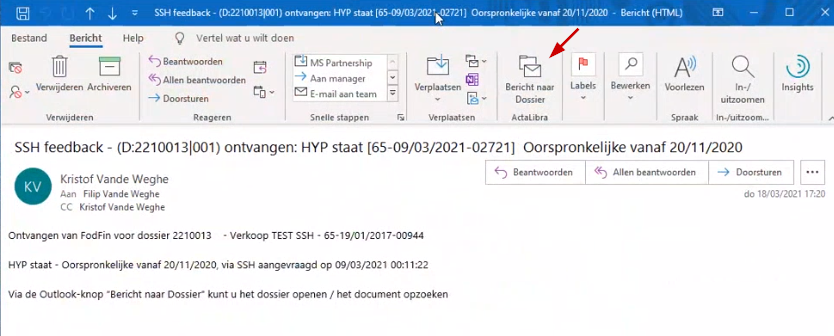
Opmerking: Het bericht wordt normaal gezien verstuurd vanuit de Outlook van de persoon die de Sync SSH knop klikt om staten en refertes op te halen. Indien Outlook op deze PC op dat moment niet actief is, wordt het bericht verzonden via de eerste gebruiker in het kantoor die Outlook opstart. Zo kan het dus gebeuren dat je het e-mail bericht over de geklasseerde afgeleverde staat van een onverwachte collega krijgt
Tot slot staat de taak in het dossier op status voltooid. ![]()
Merk op dat je voor een automatisch aanvullende staat niet zelf een taak moet toevoegen in de takenlijst. Dit gebeurt automatisch. (zie verder bij Extra informatie: een aanvullende staat aanvragen)
Extra informatie
Een aanvraag met meerdere goederen
Meerdere goederen, waarvoor één zelfde kantoor RZ bevoegd is
In dit geval wordt slechts één aanvraag verstuurd, naar het bevoegde kantoor RZ.
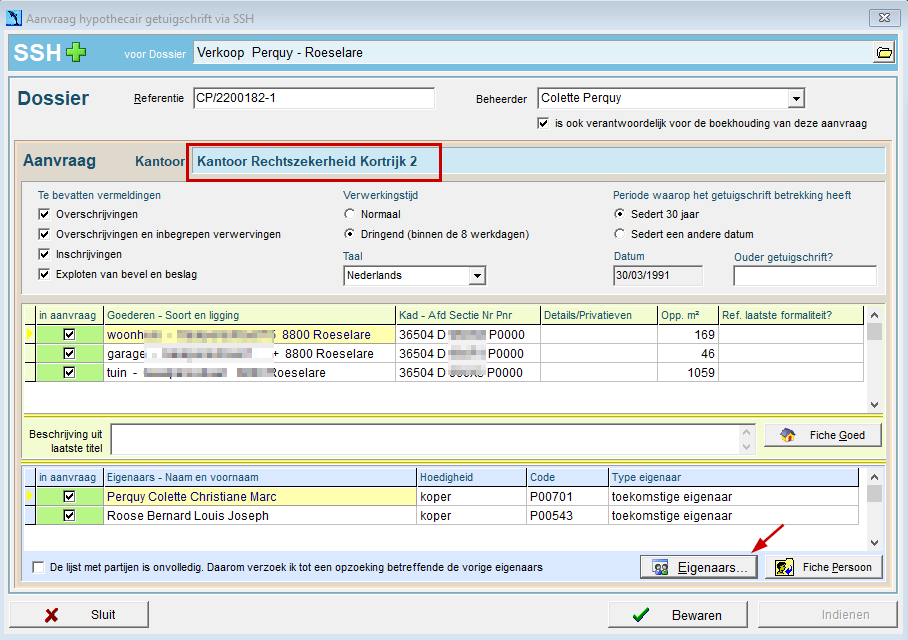
Opmerking:
Via de knop Eigenaars... onderaan kom je in een apart venster waar je voor elk goed kan aangeven wie de eigenaar is. Momenteel wordt dit onderscheid echter nog niet gemaakt door het Kantoor Rechtszekerheid zelf en heeft het weinig zin om dit zo mee te geven.
Via de knop welke… kan je aangeven van welk goed de geselecteerde persoon de eigenaar is:
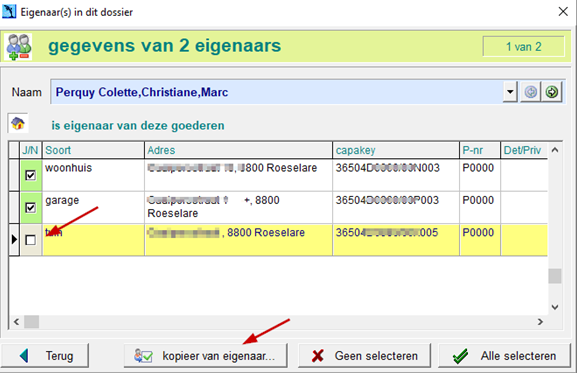
Heb je deze selectie al gedaan voor een andere eigenaar, dan kan je deze zelfde selectie overnemen via de knop Kopieer. Handig wanneer het over veel goederen gaat.
Meerdere goederen waarvoor verschillende kantoren bevoegd zijn (dossier 2200182-2)
In het geval van meerdere goederen waarvoor meerdere kantoren bevoegd zijn, vertrek je ook van één enkele taak.
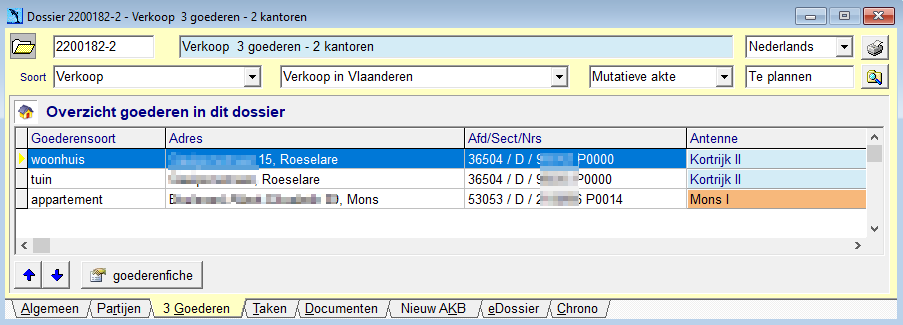
Het aanvraagvenster ziet er dan zo uit:
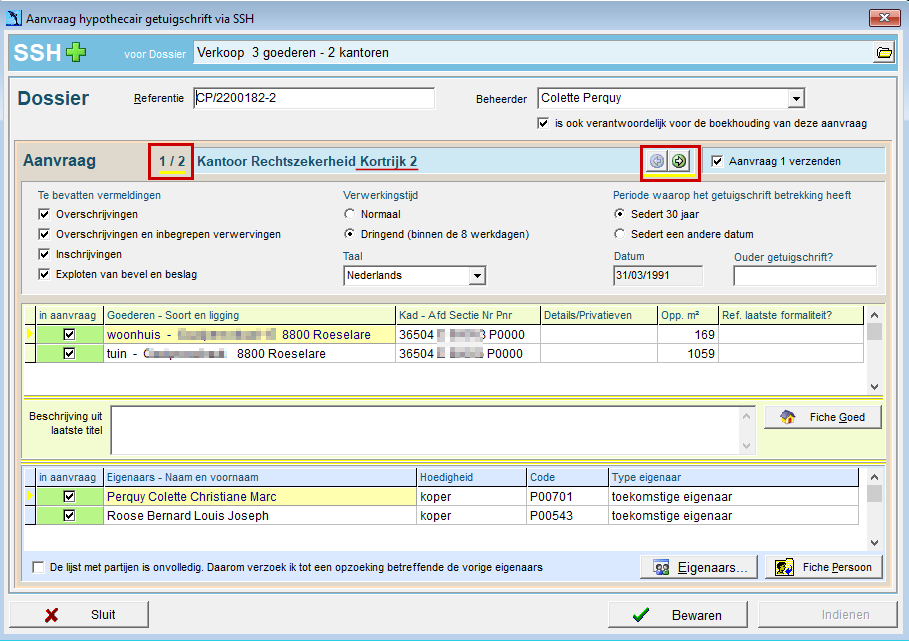
In bovenstaand voorbeeld hebben we twee goederen voor Kortrijk 2 en één goed voor Mons 1.
- Kies eerst de opties voor de aanvraag voor Kortrijk 2, (laat de optie Aanvraag 1 verzenden aangevinkt)
- kijk de eigenaars na en klik onderaan op Bewaren.
- Vervolgens klik je door naar het volgende kantoor met behulp van de pijl.

- Ook voor het kantoor Mons 1 selecteer de je de juiste opties (laat de optie Aanvraag 2 verzenden aangevinkt) en kijk je de eigenaars na. Klik onderaan op Bewaren.
- Pas wanneer je alle opties hebt ingesteld/nagekeken en bewaard voor elk kantoor, kan je de knop Indienen gebruiken.
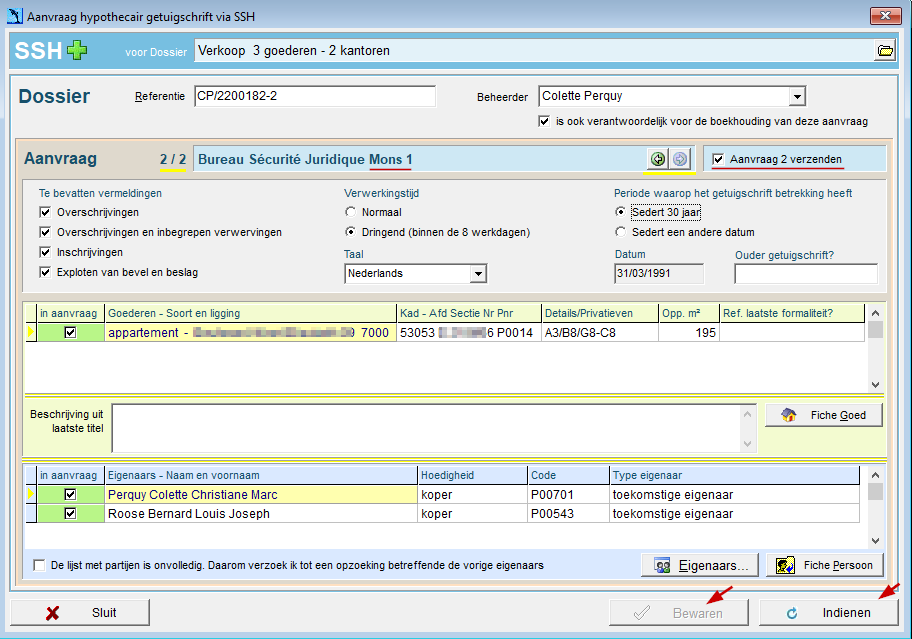
Opmerking: heb je al eerder de aanvraag gedaan, maar deze is door één van de kantoren geweigerd, dan moet je een nieuwe aanvraag doen via de knop Nieuwe aanvraag in het SSH Dashboard.
Ook in het venster van de nieuwe aanvraag zijn de goederen voor de verschillende kantoren voorzien. De optie Aanvraag x verzenden laat je AANgevinkt voor het kantoor waar je een nieuwe aanvraag wilt doen.
Het kantoor dat de eerdere aanvraag heeft aanvaard, kan je hier AFvinken. De aanvraag wordt dan niet meer opnieuw bij dit kantoor gedaan.
Een nog niet verzonden SSH-aanvraag aanpassen
Na het klikken op de knop SSH aanvragen... opent het venster voor de aanvraag. In dit venster worden de goederen getoond en de gekende eigenaars. Indien je een fout ontdekt in de gegevens die ingevuld waren in de dossierfiche - bv. het perceelnummer - dan kan je klikken op de knop fiche Goed en daar de correctie doen. Wanneer je daarna op het venster van de aanvraag klikt, zie je dat de correctie ook in het venster van de aanvraag is gebeurd.
Hetzelfde geldt indien je via de knop Fiche Persoon gegevens aanpast in de persoonsfiche van een eigenaar. Zo lang je het venster van de aanvraag openlaat, kan je zulke correcties doen en zullen deze ook in de aanvraag aangepast zijn.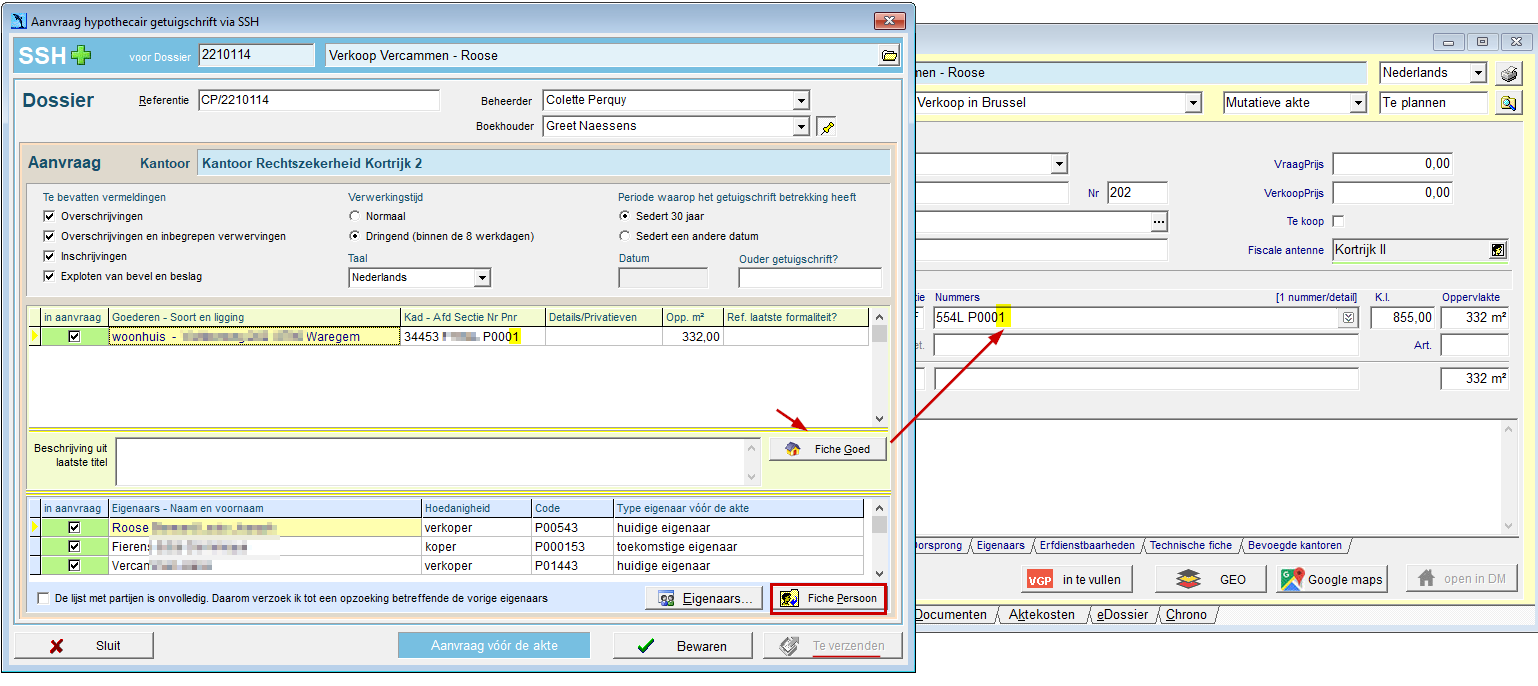
Eens je op de knop Bewaren en Te Verzenden hebt geklikt, is de aanvraag klaar voor verzending in het Dashboard. ook van hieruit kan de niet verzonden aanvraag nog gewijzigd worden. Klik in het SSH Dasboard op de knop Aanvraag wijzigen...
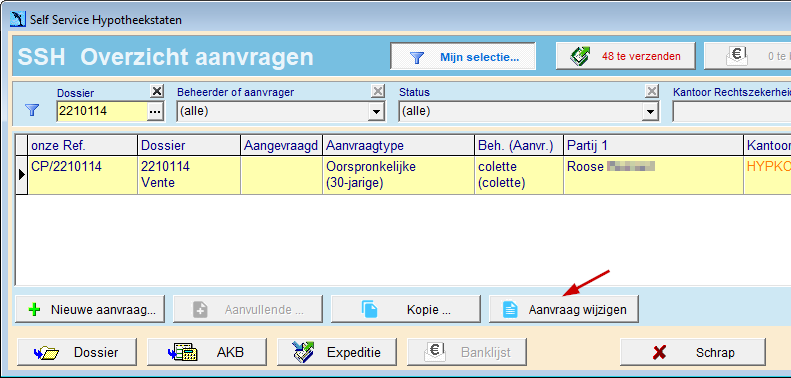
Eens de aanvraag ook werkelijk verzonden is, kan deze niet meer gewijzigd worden. Je kan ze enkel nog bekijken via de knop Details bekijken. De aanvraag staat dan op Alleen-lezen.
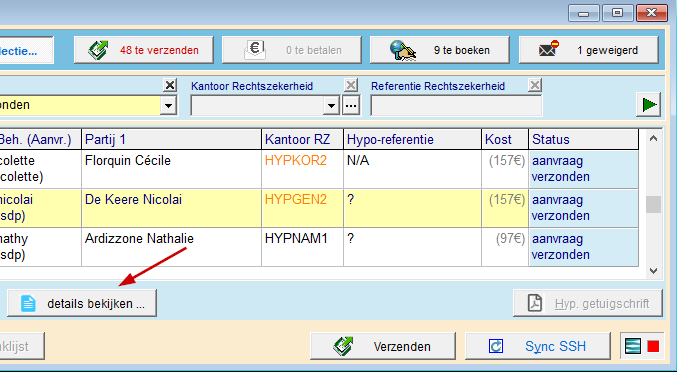
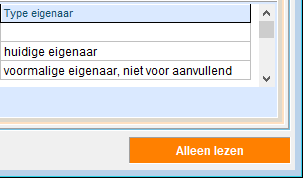
Opmerking:
Indien je bij het verzenden wel succesvol bent geconnecteerd met de SSH platform maar de status in het dashboard is niet gewijzigd van te verzenden naar aanvraag verzonden, dan is de aanvraag niet verzonden, wellicht door fouten in de gegevens. In zo een geval moet je de aanvraag schrappen, met behulp van de Schrap-knop. Kijk in het dossier de gegevens na en corrigeer waar nodig. Maak vervolgens een nieuwe aanvraag, bewaar en verzend.
Een aanvullende staat aanvragen
- een aanvullende staat aanvragen vóór akte (automatische refresh of manueel aanvullende)
Via de knop Aanvullende …”. kan je een aanvullende staat aanvragen vóór akte.
Deze knop is enkel te gebruiken vanop een reeds afgeleverde oorspronkelijke of manueel aanvullende hypotheekstaat. Je hoeft hiervoor dus zelf GEEN extra taak toe te voegen aan de takenlijst in het dossier. Ga naar de taak van de oorspronkelijke staat en klik daar op de knop SSH aanvraag. Je komt automatisch in het SSH Dashboard waarbij de filter is toegepast voor de aanvragen in dit dossier. Klik de lijn aan van de oorspronkelijke staat en klik op de knop Aanvullende.... Je hebt in het venster dat opengaat de keuze tussen een Automatisch aanvullend of een Manueel aanvullend getuigschrift.
Automatisch aanvullend getuigschrift (refresh)
Kies je voor een automatisch aanvullend (Refresh), dan worden geen nieuwe gegevens of geen nieuwe aanvraag naar het kantoor RZ gestuurd, maar wordt enkel een REFRESH gevraagd van de oorspronkelijke aanvraag. Het voordeel is dat dit snel wordt afgeleverd, maar het nadeel is dat het afgeleverde getuigschrift mogelijks veel te veel informatie bevat. Consulteer daarover de SSH-documentatie van Fednot.
Omdat je in sommige gevallen een oorspronkelijke hypotheekstaat had opgevraagd voor het ene dossier, maar je nu een aanvullend getuigschrift wilt vragen voor een ander (sub)dossier binnen dezelfde dossier-cluster (hoofd- plus subdossiers), kan je hier onderaan dat andere dossier kiezen waarin het automatisch aanvullende getuigschrift moet worden gekoppeld aan een taak en expeditie-opvolging.
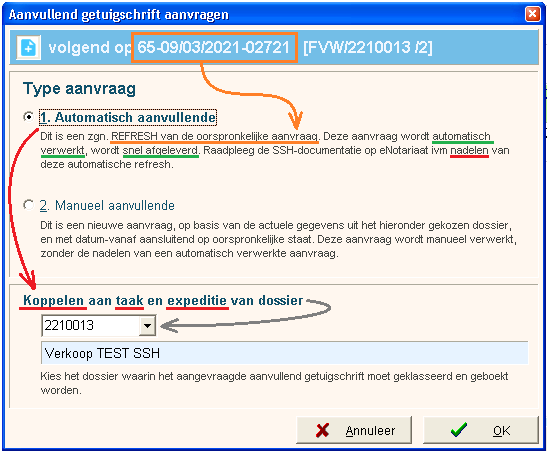
Omdat zo'n refresh-aanvraag bij Kantoren Rechtszekerheid waar je geen provisierekening hebt vooraf moet betaald zijn, en pas dan kan verzonden worden, volgt ActaLibra voor deze aanvragen een andere workflow. Die verloopt als volgt :
- Via de knop "Aanvullende..." Je maakt een nieuwe (automatisch aanvullende) refresh-aanvraag bij een niet-provisie-kantoor.
Deze aanvraag krijgt de status “Te betalen”.
- Via de knop "Betalen" [module Boekhouding] wordt deze SSH-refresh-aanvraag in een banklijst geplaatst. (Heb je niet de ActaLibra boekhouding, dan betaal je deze kost buiten ActaLibra, en komt de status direct op "Te verzenden")
De status van de aanvraag komt op “Betaling onderweg”.
- De betaling wordt doorgestuurd naar de bank, en gaat de volgende dag van de rekening
- Bij het afpunten van de banklijst-betaling (evt. via CODA) in uw bankuittreksel, wordt de aanvraag beschouwd als betaald.
Hiermee komt de status van de aanvraag op “Te verzenden”.
- Pas nu kan de dossierbeheerder of aanvrager via de knop "Verzenden" de SSH-refresh-aanvraag verzenden.
De aanvraag krijgt als status “Verzonden”.
- Ten laatste de volgende werkdag (’s ochtends?) zal de refresh-hypotheekstaat-PDF via de knop "Sync" opgehaald kunnen worden. De aanvraag krijgt als status “Te boeken”
- Na het boeken van de werkelijk kost, krijgt de aanvraag de status “Voltooid”
Voor de voorafgaandelijke betaling van deze refresh aanvragen, zal ActaLibra automatisch de hypo-referentie van de oorspronkelijke aanvraag als gestructureerde mededeling voor de refresh-betaling hernemen.
De "refresh" is o.a. in het leven geroepen om het zgn. ‘dode hoek probleem’ op te lossen, door kort voor de akte een extra hypothecaire opzoeking aan te vragen, die volautomatisch wordt verwerkt en snel afgeleverd wordt. Indien aangevraagd voor de middag, heb je het antwoord nog de dag zelf.
Om het je nog gemakkelijker te maken, zal ActaLibra bij ontvangst van de oorspronkelijke hypotheekstaat automatisch een extra taak voorzien om deze refresh op het gepaste moment aan te vragen. Die taak wordt onder de eerdere SSH-taak in het taakoverzicht geplaatst. Die taak staat automatisch gepland om uiterlijk 5 werkdagen voor de geplande aktedatum uit te voeren.
Zodra deze Refresh kan aangevraagd worden (tussen "Ten vroegste op" en "Uiterlijk op"), klik je rechts onderaan op de knop "SSH-aanvraag", en in het SSH-dashboard klik vanop de oorspronkelijke aanvraag op de knop "Aanvullende...", en kies je daar voor optie 1. Automatisch aanvullende.
Die 5 werkdagen voor de geplande aktedatum moeten u toelaten om door die ganse workflow te geraken (aanvraag maken -> betaling klaarzetten -> betaling doorsturen -> betaling gaat van de rekening -> aanvraag doorsturen -> Aanvraag ontvangen). Pas wanneer het bedrag bij Min Fin is geraakt, kan je de refresh-aanvraag verzenden. Zo niet, zal die aanvraag automatisch geweigerd worden… en kan je opnieuw van vooraf aan beginnen.
Wil je de refresh toch niet aanvragen, dan volstaat het om de automatisch toegevoegde taak te verwijderen.
Manueel aanvullend getuigschrift
Kies je voor een manueel aanvullend getuigschrift, (b.v. omdat de oorspronkelijke intussen verlopen is, dan wordt een nieuwe aanvraag opgemaakt met de actuele gegevens (goederen, eigenaars) van het dossier (of een (sub)dossier) dat je onderaan kunt kiezen uit de zelfde dossiercluster als het oorspronkelijke aanvraag.
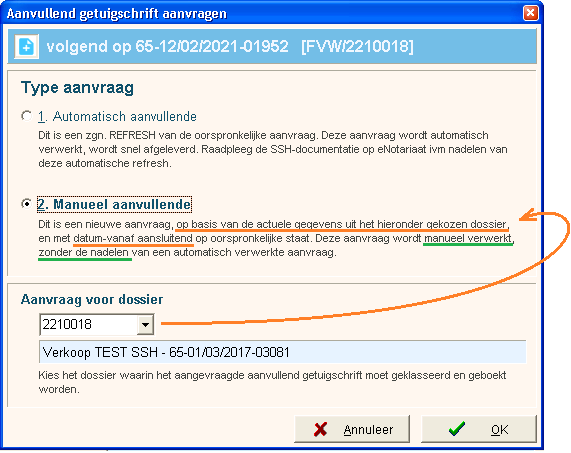
Via deze keuze kom je terecht in het venster voor een nieuwe aanvraag, waar je de nodige gegevens kunt aanvullen.
Ook wordt hier de hypo-referentie en de datum-vanaf overgenomen uit het oorspronkelijk getuigschrift.
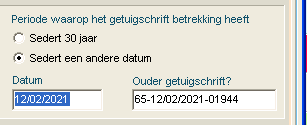
Ook de kenmerken “Ref. laatste formaliteit” en “Beschrijving uit laatste titel” worden ook automatisch overgenomen uit de oorspronkelijke aanvraag, voor zover de goederen de zelfde zijn in het hierboven gekozen dossier voor deze manueel aanvullende aanvraag.
- een aanvullende staat aanvragen na akte:
Wil je in het kader van een krediet een aanvullende staat aanvragen voortbouwend op de oorspronkelijk staat die in de verkoop werd aangevraagd, dan kan je dit best ook doen in het verkoopdossier van op de lijn van de oorspronkelijke staat via de knop Aanvullende.... Kies hier voor manueel aanvullende en kies onderaan dat de afgeleverde staat in het kredietdossier (sub-dossier) moet geklasseerd worden en dat ook in dit dossier de kosten moeten geboekt worden.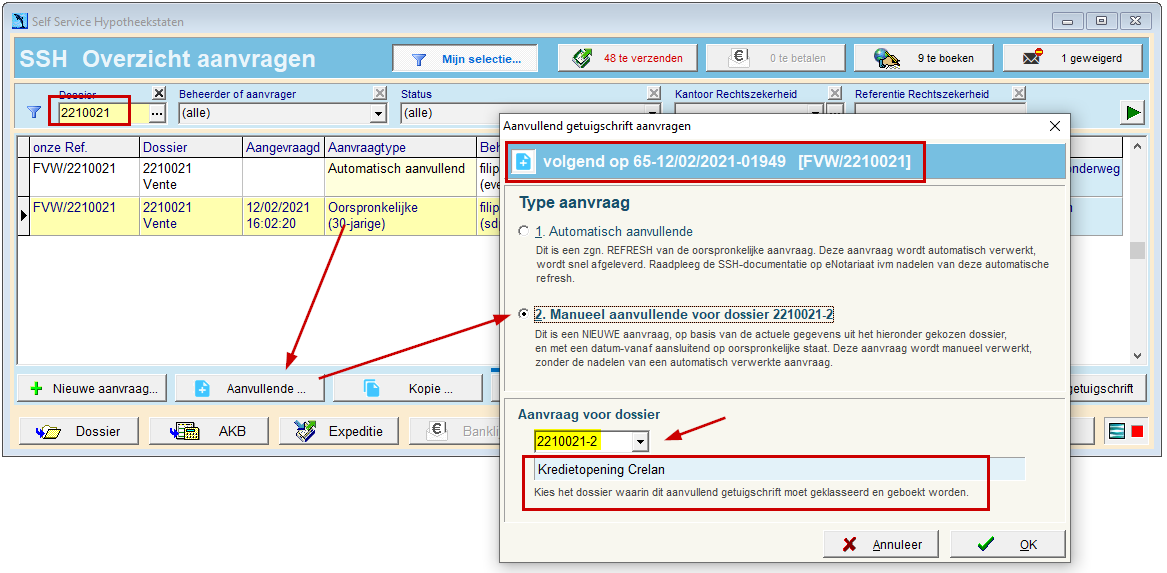
Opmerking: Je hoeft dus voor aanvullende staten niet meer te vertrekken vanuit de taak Aanvullende hypotheekaanvraag (na akte) via SSH.
Wat te doen bij een weigering
Geweigerde aanvragen worden in het SSH dashboard met status geweigerd aangegeven, In het commentaarveld wordt de uitleg weergegeven die de administratie heeft doorgestuurd. (in het voorbeeld hieronder gaat het om een 'test' vermelding)
Weigeringen worden trouwens ook gemeld via een dubbele mail naar aanvrager en dossierbeheerder
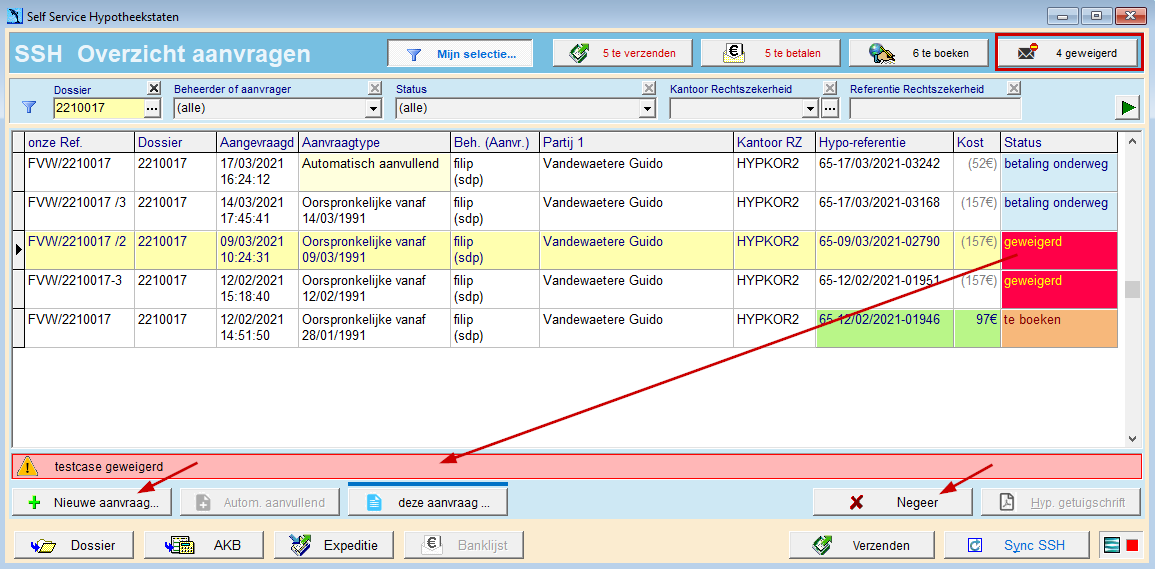
Hoe pak je deze weigering aan?
- Voor deze dossiers kan je dan best eerst de ontbrekende of incorrecte gegevens in verband met eigenaars of goederen in de dossierfiche aanpassen.
- Vervolgens klik je in het Dashboard op Nieuwe aanvraag.... In dit nieuwe aanvraagvenster zijn de gecorrigeerde/aangevulde gegevens dan al opgenomen.
- Kijk de gegevens na, en klik vervolgens op Bewaren en Te Verzenden en daarna kan je deze verzenden.
- Voor kantoren waar je geen lopende rekening hebt, kan je nu best eerst het vooraf betaald bedrag voor het geweigerde stuk terugvorderen. (zie in de handleiding Boekhouding: Een te veel betaald bedrag terugvorderen)
- Op de oorspronkelijke ‘geweigerde’ lijn in het dashboard kan je de knop Negeer gebruiken zodanig dat deze niet meer in de filter van geweigerde aanvragen voorkomt.

Opmerking:
Wanneer je een weigering krijgt van een niet-provisie-kantoor RZ, zal je het voor deze aanvraag betaalde bedrag niet automatisch teruggestort krijgen.
Je zal het vooraf betaalde bedrag zelf moeten terugvorderen.ActaLibra helpt je hierbij, via de knop Terugvorderen (enkel te gebruiken in de ActaLibra Boekhouding - zie uitleg hierover in de handleiding boekhouding)
Een kopie maken van een eerdere aanvraag
De knop Kopie... werd speciaal voorzien voor een aantal gevallen die wel vanuit ActaLibra verzonden waren, maar niet bij FODFIN geraakten door een storing. Met de knop Kopie kon je de oorspronkelijke aanvraag dan gemakkelijk dupliceren (met dezelfde gegevens en dezelfde opties) en opnieuw verzenden.
Deze knop kan nog steeds nuttig zijn indien bv. de aanvraag werd geweigerd door laattijdige betaling aan een niet-provisiekantoor.
Je kan dan deze knop gebruiken om snel een nieuwe aanvraag te doen met dezelfde opties en gegevens.
Type eigenaars (in detail)
Bij het doorsturen van een SSH-aanvraag naar en kantoor RZ, moet je per eigenaar aangeven welk type eigenaar het is.
Daarbij hanteert men volgende mogelijkheden :
• huidige eigenaar
• toekomstige eigenaar
• voormalige eigenaar, ook voor aanvullend getuigschrift
• voormalige eigenaar, niet voor aanvullend getuigschrift
Bij de definitie van eigenaars kan je vooraf (nog voor je een SSH-aanvraag opmaakt) al aangeven welk type eigenaar het is.
Het vervelende aan deze 4 types, is dat die kunnen veranderen naargelang je het bekijkt voor of na de akte.
Bv.
Vóór de akte is een koper de toekomstige eigenaar, terwijl die na de akte de huidige eigenaar wordt.
De verkoper is vóór de akte de eigenaar, en wordt na de akte de vorige eigenaar, ook voor aanvullend getuigschrift.
Omwille van deze veranderlijke betekenis/rol, zorgde ActaLibra ervoor dat na het verlijden van de akte deze eigenaar-types automatisch werden aangepast, wanneer nodig.
Maar dat verliep niet altijd zoals gewenst, en zorgde voor verwarring bij heel wat gebruikers.
Daarom introduceren we nu een gewijzigde aanpak :
Om van de veranderlijke betekenis van deze eigenaar-types af te geraken, hanteert ActaLibra vanaf nu volgende eigenaar-types :
• eigenaar voor de akte
• eigenaar na de akte
• eigenaar voor+na de akte
• voormalige eigenaar, ook voor aanvullend getuigschrift
• voormalige eigenaar, niet voor aanvullend getuigschrift
Ongeacht het moment (voor of na de akte) blijft dit eigenaar-type (en hoe we dit begrijpen) ongewijzigd en correct. Een eigenaar voor de akte, blijft ook na het verlijden van de akte de eigenaar voor de akte. Idem voor de eigenaar na de akte.
Bovendien hebben we een extra type toegevoegd voor eigenaars die zowel voor als na de akte eigenaar (of gedeeltelijk eigenaars) zijn en blijven van (ten minste een deel van) de goederen.
En i.p.v. “vorige” eigenaar spreken we nu van “voormalige” (ancien).
Met deze nieuwe, onveranderlijke eigenaar-types hoeft ActaLibra of de gebruiker deze niet meer te veranderen tijdens het verloop van een dossier.
Die nieuwe eigenaar-types vind je hier, en ook op het tabblad eigenaars onderaan de goederen-info op het dossier.
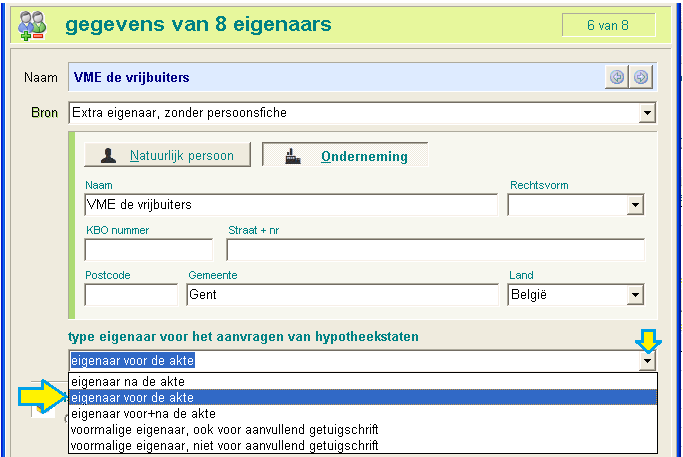

Zodra je dan een SSH-aanvraag opmaakt, zal ActaLibra deze type-aanduiding in de aanvraag omzetten naar de door Fednot en FOD Fin gehanteerde variant, rekening houdend met het feit of de akte al is verleden of niet.
Voor een nieuwe aanvraag vóór de akte geeft dat voor dit zelfde voorbeeld deze types eigenaar.
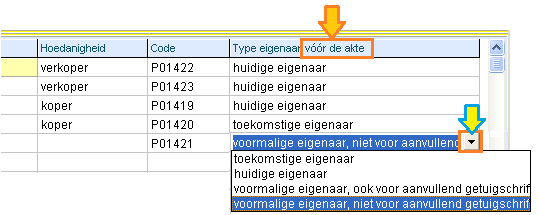
Het type eigenaar in de te verzenden aanvraag kan je hier zo nodig nog met de hand veranderen.
Deze worden zo doorgestuurd naar het kantoor RZ van FOD Fin.
Is de akte al verleden, dan krijg je voor dit zelfde voorbeeld bij het opmaken van
een nieuwe aanvraag ná de akte andere types eigenaar voorgesteld om door te sturen:
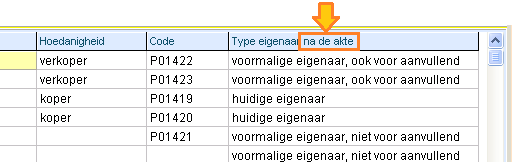
Eigenaars op voorhand klaarzetten (ook VME):
Wanneer je voor een oorspronkelijke aanvraag manueel extra eigenaars ingeeft, zijn deze ook meteen bewaard in het dossier onder het tabblad Goed. Je vindt daar een extra tabblad Eigenaars. Indien gewenst, kan je hier op voorhand al de vorige eigenaars manueel ingeven bij aanmaak van het dossier en toevoegen van partijen en goederen. De hier manueel toegevoegde eigenaars zijn dan meteen ook opgenomen in het venster van de aanvraag voor de hypothecaire staat.
Onder het tabblad Goed(eren) in het dossier, vind je nu een nieuw sub-tabblad Eigenaars.
Onder dit tabblad, kan je - na het ingeven van de gegevens van het goed - al op voorhand meerdere eigenaars toevoegen, van zodra je over hun gegevens beschikt. Dit wordt dan automatisch meegenomen naar het venster van de aanvraag van de hypothecaire staat.
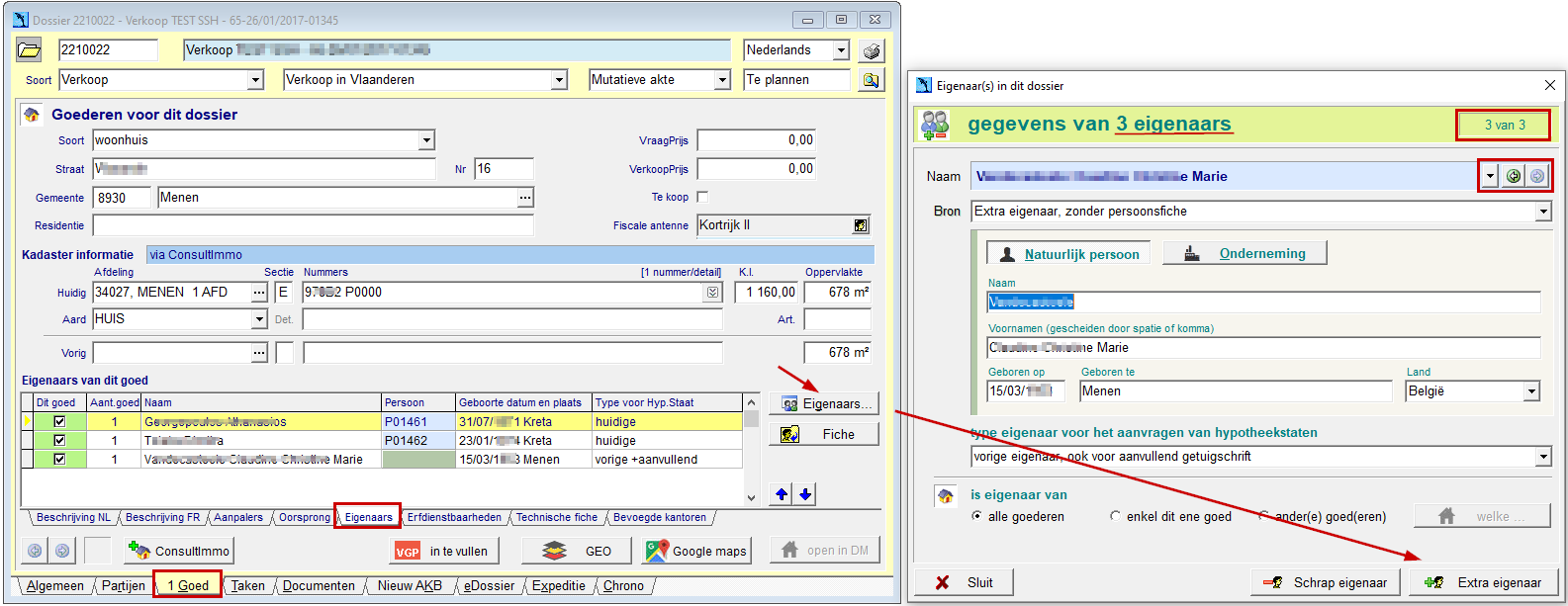
Voor een appartementsgebouw kan je ook de Vereniging van mede-eigenaars toevoegen (denk aan de wijzigende basisakte bv.).
Dit doe je via de knop Extra eigenaar. Daar kan je de gegevens van de VME manueel ingeven (als Onderneming), met KBO nummer en adres. Vergeet ook niet steeds het type eigenaar aan te duiden.
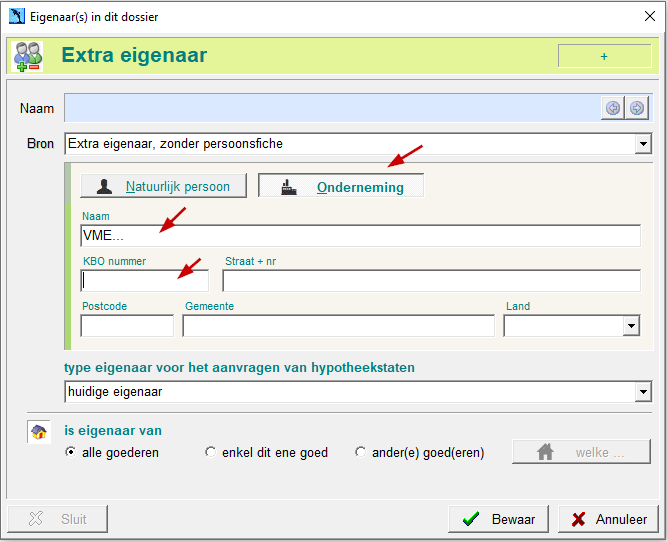
Beschik je over een vennootschapsfiche voor deze VME, dan kan je deze als partij toevoegen met hoedanigheid VME. (Deze hoedanigheid werd via de update toegevoegd indien ze nog niet bestond in jouw kantoor)Deze zal dan automatisch voorkomen in de lijst van eigenaars.
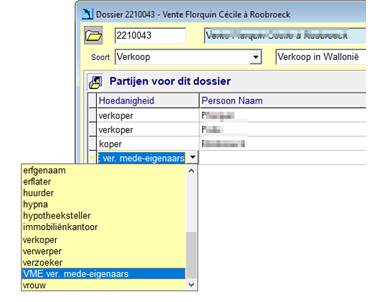
Opmerking:
Zijn de gegevens van de koper reeds bij aanvang van het dossier gekend, dan neem je deze best op in de aanvraag als toekomstige eigenaars. Dit is gemakkelijker voor de aanvraag aanvullende staat na de akte
Het SSH Dashboard in detail:
Het icoon SSH dashboard
Je kan in de iconenbalk bovenaan, onder het tabblad dossiers, het icoon vinden om het SSH dashboard te openen. Om dit icoon ook onder het tabblad Favorieten te zetten, klik je Programma-->Menu-->Dossierbeheer. Klik met de Control toets ingedrukt de functie SSH Dashboard aan en sleep deze naar een lege plaats op de iconenbalk onder het tabblad Favorieten.
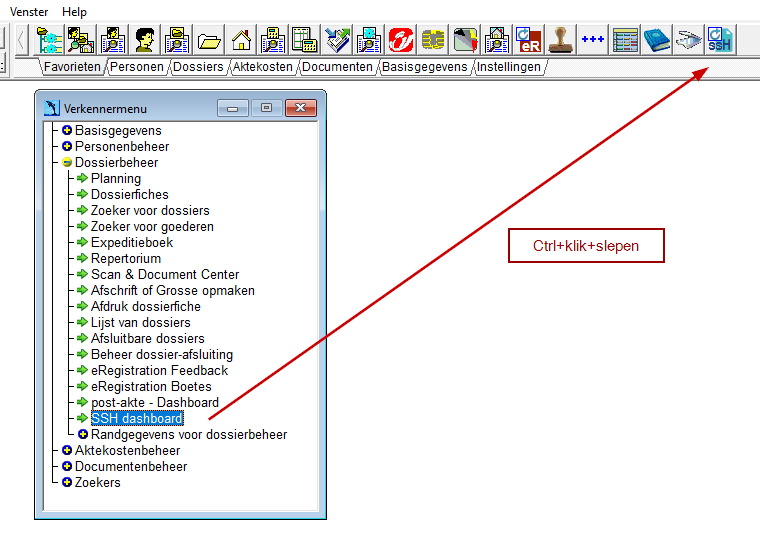
- Filtering:
Wanneer je als dossierbeheerder via de taak en de knop SSH aanvragen, een aanvraag aanmaakt en vervolgens op Te verzenden klikt, kom je in het SSH dashboard terecht waar je alle aanvragen voor dat bepaald dossier ziet staan. Met andere woorden: je ziet hier een gefilterde versie van het SSH dashboard.
Je kan ook het SSH icoon aanklikken bovenaan in de iconenbalk om zo het SSH Dashboard te openen en een kijkje te nemen naar het overzicht van alle aanvragen van alle dossierbeheerders.
Dit is vooral nuttig voor de persoon die de betalingen en boekingen doet. Met behulp van de knoppen bovenaan kan je de lijst snel filteren.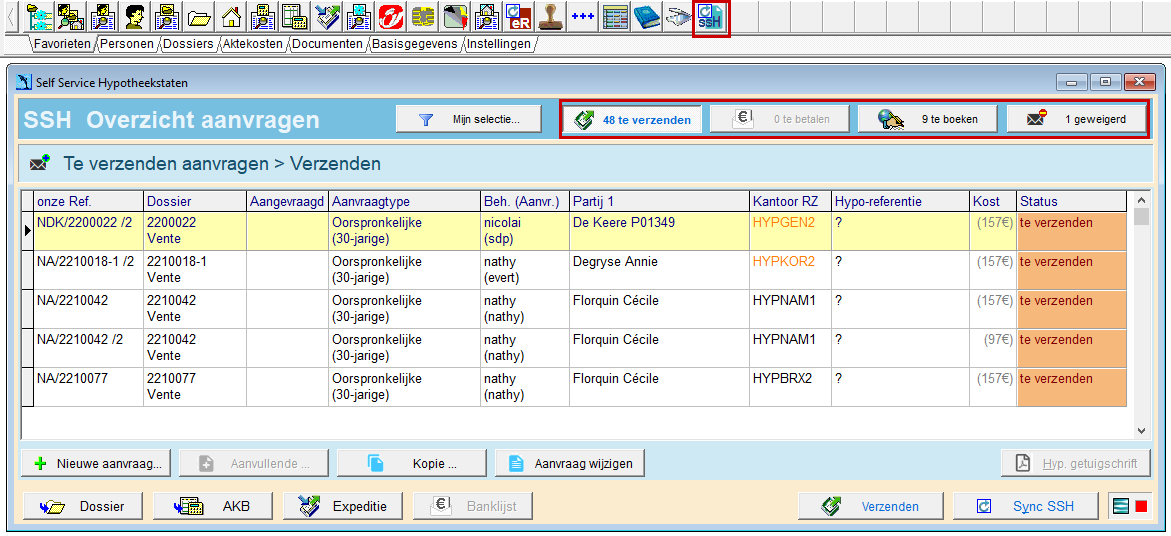
-de knop x te verzenden toont alle klaargezette aanvragen die nog niet werden verzonden. Je kan ze dan apart of samen verzenden via de knop Verzenden onderaan.
- de knop x te betalen toont de aanvragen voor kantoren waar je geen provisierekening hebt en laat toe om deze te betalen via de knop Banklijst onderaan (te gebruiken in ActaLibra boekhouding).
Kantoren die geen boekhouding hebben kunnen hier bv. een screenshot van nemen om door te geven aan de persoon die de betalingen moet doen.
- de knop x te boeken toont de aanvragen die binnengekomen zijn maar nog niet verwerkt (zie ActaLibra boekhouding)
- de knop x geweigerd toont de weigeringen. De reden van de weigering zie je onderaan vermeld)
- de knop Mijn selectie... laat dan weer toe om verder te filteren op dossier, op beheerder, op status, op kantoor en/of op referentie (maak de gewenste selectie en bevestig met de groene pijl)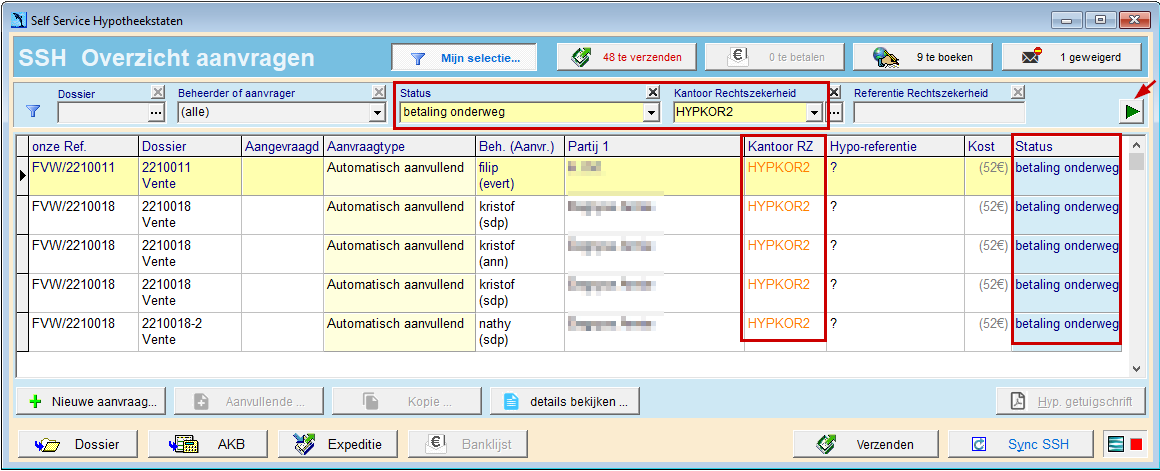
Betekenis van de status in de rechterkolom:- te verzenden: de aanvraag werd klaar gezet maar werd nog niet verzonden naar het SSH platform met behulp van de knop Verzenden (of dubbelklik op de te verzenden lijn).
- aanvraag verzonden: de aanvraag is verzonden maar er werd nog niet op de Sync SSH-knop geklikt om de referentie op te halen.
- te betalen: de aanvraag naar een kantoor waar je geen provisierekening hebt werd verzonden en de referentie werd opgehaald. De boekhouder kan nu de betaling doen via de banklijst.
- betaling onderweg: de voorafbetaling voor een niet-provisiekantoor werd uitgevoerd via de banklijst in het het hypotheekboekje geboekt
- in verwerking: de aanvraag is verzonden en de hypo-referentie is ingeschreven. Er wordt gewacht op aflevering van de staat.
- document niet beschikbaar: het PDF document is bij MinFin blijven 'hangen'. Bij een volgende Sync SSH zal automatisch worden geprobeerd om te PDF op te halen
- te boeken: de staat werd afgeleverd. de kost moet nog geboekt worden via de knop Kost boeken.
- voltooid: alles is afgehandeld
- geweigerd: de aanvraag werd geweigerd door het hypotheekkantoor
- geweigerd-ontbrekende partijen: geweigerd door het hypotheekkantoor omdat de aanvrager zelf niet de vereiste partijen heeft opgegeven. Dit kan optreden wanneer men onderstaande optie aanvinkt om aan het hypotheekkantoor zelf de eigenaars te zoeken maar het hypotheekkantoor hiervoor geen tijd heeft.

- (geannuleerd: status gebruikt door Fednot in de beginperiode in geval van technische problemen)
- info ontbreekt: de link met het Expedtieboekje ontbreekt: ofwel ontbreekt de expeditielijn, ofwel staat er een expeditielijn met een andere referentie.
Wanneer je in het SSH-dashboard filtert op dossier, worden alle aanvragen van een dossiercluster (hoofd- en subdossiers samen) samen vermeld.
Onder de dossiercode wordt ook de dossiersoort(prefix) weergegeven. Dat geeft iets meer context, o.a. wanneer er hoofd en subdossiers samen staan.
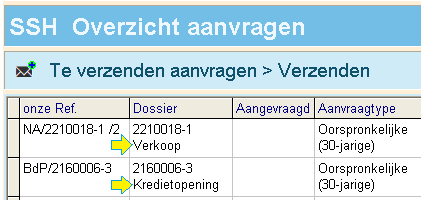
Wanneer je in het SSH-dashboard niet op 1 dossier gefilterd hebt (maar bv. op “te betalen”, “te boeken”, …, of bv. op alle “aanvragen van jezelf”), en je wellicht aanvragen van verschillende dossiers door mekaar ziet staan, kan je door te dubbelklikken in de kolom “Dossier” snel naar de filter op dat ene dossier overschakelen. Zo krijg je snel een zicht op alle aanvragen in die dossier-cluster
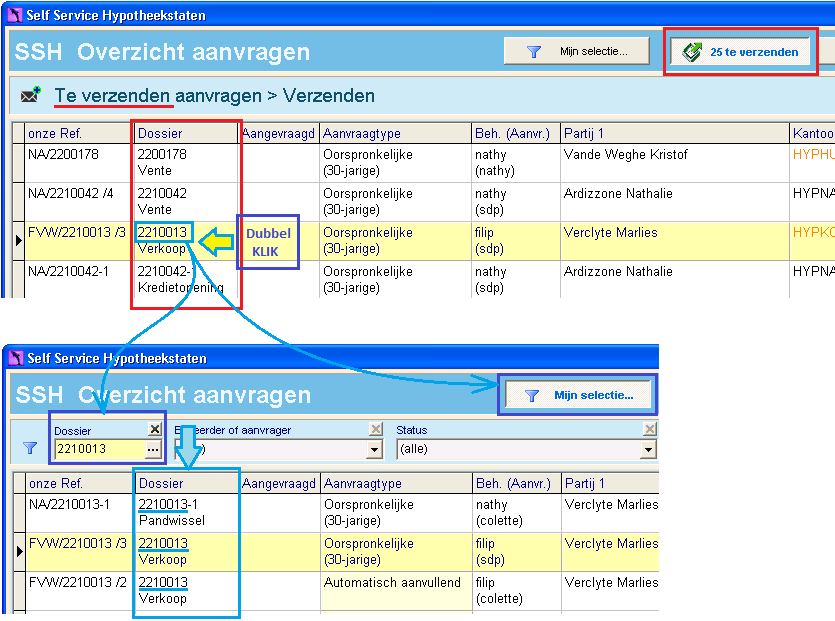
- De knoppen onderaan het SSH-dashboard:
![]() : te gebruiken na een weigering. Corrigeer of vul de ontbrekende gegevens aan in het dossier en klik vervolgens (van op de lijn van de weigering) op + Nieuwe aanvraag. Kijk de opties na, bewaar en verzend. (zie ook Wat te doen bij een weigering?)
: te gebruiken na een weigering. Corrigeer of vul de ontbrekende gegevens aan in het dossier en klik vervolgens (van op de lijn van de weigering) op + Nieuwe aanvraag. Kijk de opties na, bewaar en verzend. (zie ook Wat te doen bij een weigering?)
![]() : te gebruiken voor de aanvraag van een aanvullende hypothecaire staat (zie ook Een aanvullende staat aanvragen)
: te gebruiken voor de aanvraag van een aanvullende hypothecaire staat (zie ook Een aanvullende staat aanvragen)
![]() : te gebruiken om een exacte kopie te maken en te verzenden van een vorige aanvraag. Bv. wanneer het hypotheekkantoor (war je geen provisiereklening hebt) de eerste aanvraag weigerde omdat deze niet tijdig betaald was.
: te gebruiken om een exacte kopie te maken en te verzenden van een vorige aanvraag. Bv. wanneer het hypotheekkantoor (war je geen provisiereklening hebt) de eerste aanvraag weigerde omdat deze niet tijdig betaald was.
![]() : enkel beschikbaar voor reeds verzonden aanvragen. De aanvraag staat in alleen-lezen.
: enkel beschikbaar voor reeds verzonden aanvragen. De aanvraag staat in alleen-lezen.
![]() : enkel beschikbaar voor nog niet verzonden aanvragen. (zie ook Gegevens corrigeren in een nog niet verzonden aanvraag)
: enkel beschikbaar voor nog niet verzonden aanvragen. (zie ook Gegevens corrigeren in een nog niet verzonden aanvraag)
![]() : te gebruiken in de ActaLibra boekhouding om de werkelijk kost te boeken van een ontvangen staat
: te gebruiken in de ActaLibra boekhouding om de werkelijk kost te boeken van een ontvangen staat
![]() : hiermee kom je in het documentenoverzicht van het dossier waar de afgeleverde staat werd geklasseerd na de automatische download.
: hiermee kom je in het documentenoverzicht van het dossier waar de afgeleverde staat werd geklasseerd na de automatische download.
En tenslotte de onderste rij knoppen:
![]() : respectievelijk doorklikken naar het dossier, het aktekostenblad of de expeditielijn in het Expeditieboek voor deze aanvraag.
: respectievelijk doorklikken naar het dossier, het aktekostenblad of de expeditielijn in het Expeditieboek voor deze aanvraag.
![]() : te gebruiken in de ActaLibra boekhouding om de voorafbetaling te doen aan kantoren Rechtszekerheid waar je geen provisierekening hebt.
: te gebruiken in de ActaLibra boekhouding om de voorafbetaling te doen aan kantoren Rechtszekerheid waar je geen provisierekening hebt.
![]() : te gebruiken om de aanvraag te verzenden. Indien meerdere aanvragen klaar staan om te verzenden wordt gevraag om die ene aanvraag te verzenden of alle.
: te gebruiken om de aanvraag te verzenden. Indien meerdere aanvragen klaar staan om te verzenden wordt gevraag om die ene aanvraag te verzenden of alle.
![]() : connecteert met het SSH platform en haalt alle beschikbare referenties en afgeleverde staten op.
: connecteert met het SSH platform en haalt alle beschikbare referenties en afgeleverde staten op.
Aanvraag opgemaakt voor de akte, en pas verzenden na de akte
Indien de aanvraag is opgemaakt vóór de akte, en je probeert die aanvraag pas na het verlijden van de akte te verzenden, dan krijgt je een melding om eerst de eigenaar-types na te zien.
met OK, wordt de aanvraag terug geopend, worden de eigenaar-types nu als "Type eigenaar na de akte" voorgesteld..
Pas zo nodig aan, en klik ten slotte op "Te verzenden" om deze aanvraag opnieuw klaar te zetten voor verzending naar SSH.
AKB lijntje voor kost automatische refresh
Om de kost van 52 euro voor een automatisch aanvullende staat vlot te kunnen verrekenen, zijn volgende zaken voorzien in de akteberekeningsmodellen:
In elk berekeningsmodel waar een kost voor hypothecaire staten is voorzien, is een extra lijn voorzien voor een automatisch aanvullende staat pre-akte. (FR: Etat complémentaire automatique pré-acte)
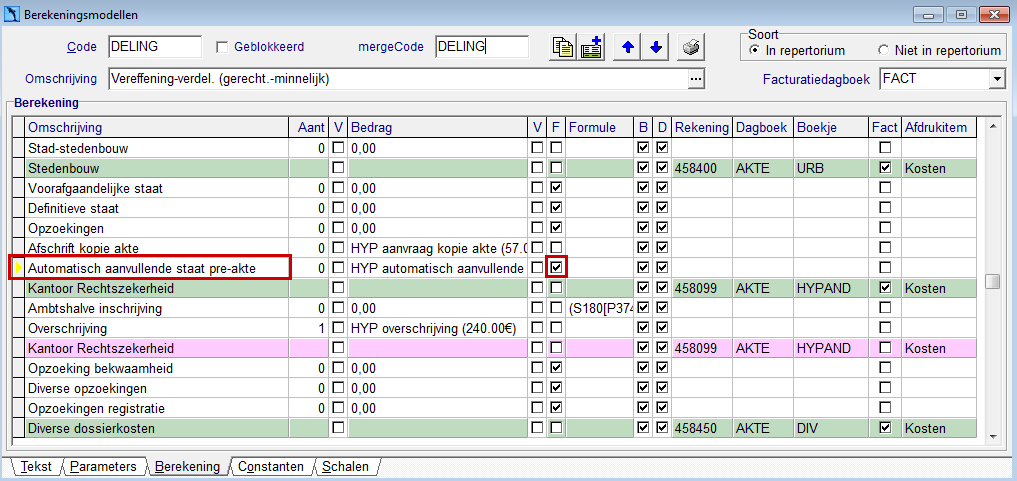
Opmerking:
Deze kost valt standaard onder de forfaitaire aktekosten.
Indien nodig, kan je het basisbedrag van het forfait aanpassen in de betrokken berekeningsmodellen.
Voor de kost van zo'n automatisch aanvullende staat is er een constante toegevoegd: HYP automatisch aanvullende staat (FR: HYP état complémentaire automatique) met een bedrag van 52 eur
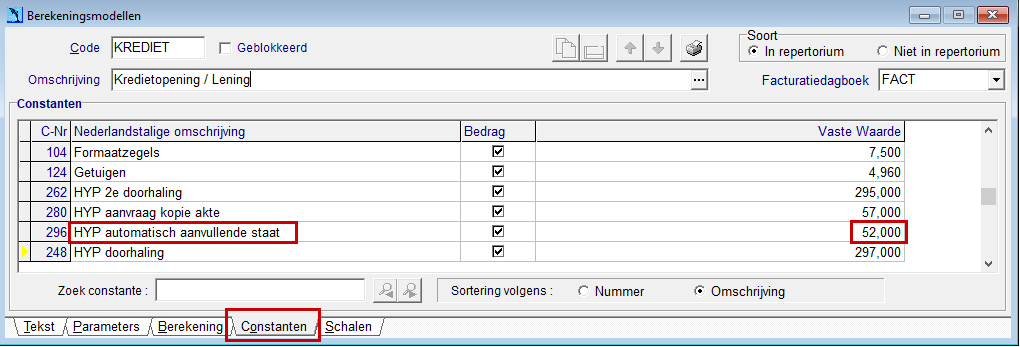
T-taak "Aanvraag hypothecaire staat of opzoeking via SSH" toevoegen aan een modeltakenlijst
Bij introductie van de SSH module, werd in alle nodige taaklijsten een nieuwe SSH modeltaak voorzien. Dit werd gedaan op kenmerken van de bestaande D-taak.
Maar het kan toch gebeuren dat er in bepaalde van de modeltaaklijsten in jouw kantoor toch geen SSH taak is voorzien.
Dit kan door de verantwoordelijke voor het beheer van ActaLibra in uw kantoor worden opgelost:
De standaard SSH-taak werd door ActaLibra toegevoegd aan de modeltaaklijst _SDP_TAKEN.
Van daaruit kan die gemakkelijk gekopieerd worden naar andere modeltaaklijsten via de knop Modeltaken overnemen...
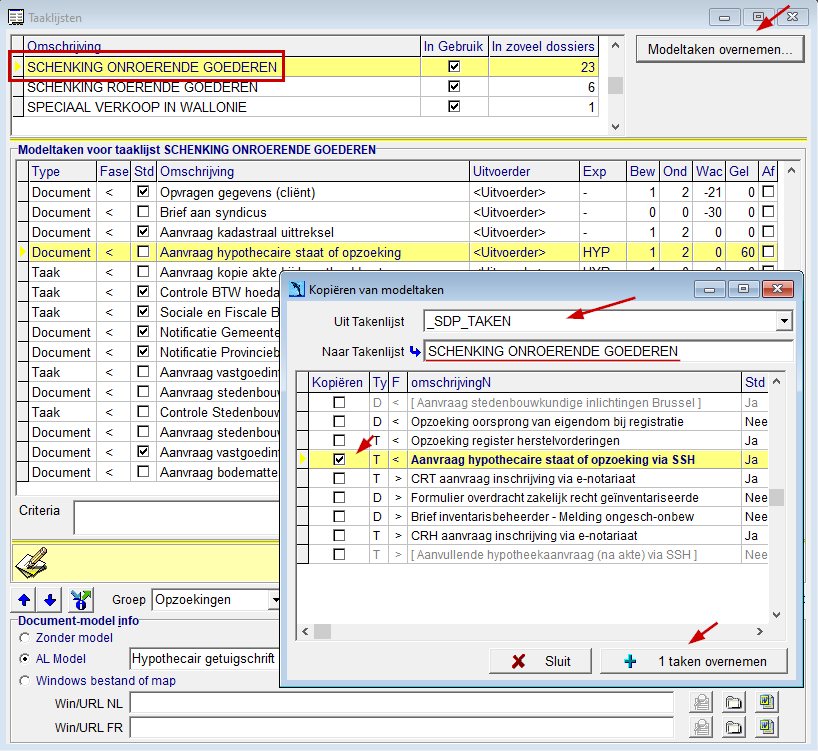
De documentcategorie wijzigen waaronder de ontvangen hypothecaire staat wordt geklasseerd
Via het klikken op de SSH Sync-knop worden de gegevens opgehaald en de afgeleverde hypothecaire getuigschriften automatisch gedownload. Deze documenten worden dan automatisch geklasseerd onder de categorie Opzoekingen (code OPZ).
Indien in jouw kantoor een speciale categorie werd bijgemaakt voor de resultaten van opzoekingen, dan wil je wellicht liever dat het programma de afgeleverde getuigschriften onder deze categorie plaatst. Dit kan je instellen aan de hand van een software parameter (enkel toegankelijk voor een ActaLibra gebruiker met administratorrechten).
Open het venster van de softwareparameters en scroll naar beneden naar de parameter mgDoccat. Vul bij Waarde de code in van de gewenste documentcategorie en bewaar met F9.